Vergelijk PDF, HTML, PPT, enz. Documenten online met deze gratis tools
Wilt(Want) u twee identieke documenten met elkaar vergelijken en de verschillen ertussen ontdekken? Gebruik deze gratis online tools voor het vergelijken van documenten(free online document comparison tools) . Met deze online services kunt u controleren op wijzigingen die zijn aangebracht tussen twee versies van een document. U kunt verschillende kopieën van uw documenten die zijn opgeslagen in Word , Txt , PDF , HTML , PPT en andere formaten naar deze websites importeren en vervolgens controleren wat en waar ze eventuele verschillen hebben. Laten we dus zonder veel oponthoud deze gratis webservices eens bekijken.
Documenten online vergelijken
Er zijn gratis online tools om twee documenten te vergelijken:
- tekenbaar
- DiffNow
- PDF24 Hulpmiddelen
- Samenvoegen
- TekstVergelijken
Laten we ze in detail bespreken!
1] Tekenbaar
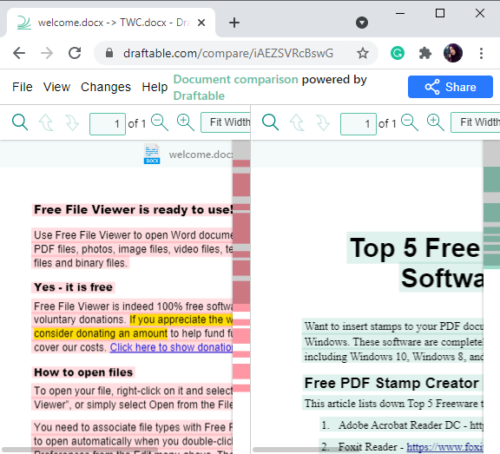
Draftable is een gratis online tool om twee vergelijkbare documenten te vergelijken. U kunt het gebruiken met DOC , DOCX , RTF , PDF , PPT , PPTX en meer documentformaten. Voeg(Add) een oudere versie van een document toe aan de linkerkant en een nieuwere versie aan de rechterkant en klik vervolgens op de knop Vergelijken(Compare) om de vergelijking te bekijken. U kunt de verschillen bekijken die zijn gemarkeerd in de kleuren Rood(Red) (alleen tekst aanwezig in links) en Groen(Green) (tekst alleen aanwezig in rechts).
U krijgt een Sync Scrolling -functie waarmee u synchroon door beide documenten kunt bladeren. Het biedt ook een Wijzigingslijst(Change List) waar u inhoudswijzigingen, stijlwijzigingen(content changes, style changes) of beide kunt bekijken. Anders dan dat, biedt het twee weergavemodi (weergave van één document, naast elkaar) en een functie op volledig scherm. U kunt verschillen- en vergelijkingsrapporten exporteren(export differences and comparison report) naar een PDF- document. En u kunt ook een link naar documentvergelijking delen met andere mensen online.
Lezen(Read) : Hoe twee Word-documenten te vergelijken(How to compare two Word documents) en verschillen te markeren.
2] DiffNow
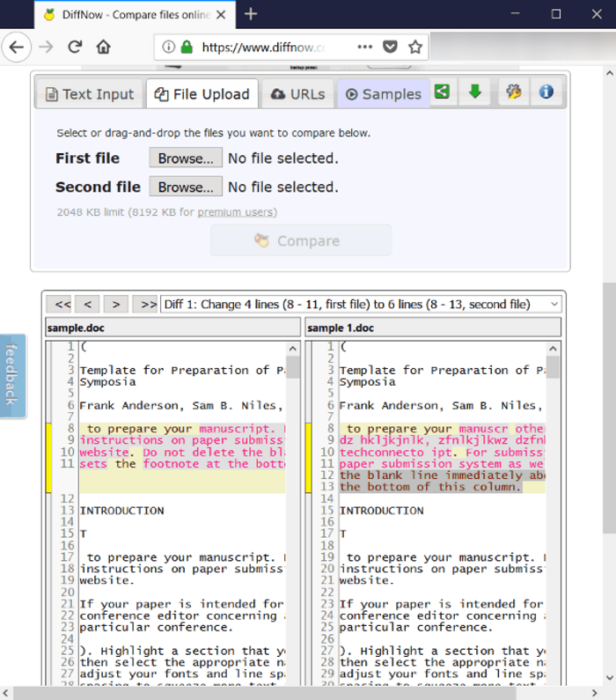
DiffNow is een gratis online tool voor het vergelijken van documenten. Hiermee kunt u PDF , Word ( DOC , DOCX ), Excel ( XLS , XLSX ), PowerPoint ( PPT , PPTX ) en meer bestanden vergelijken. Je kunt er ook twee broncodebestanden mee vergelijken. Bovendien kunt u twee platte teksten kopiëren en plakken om hun verschillen te benadrukken.
Het toont u verschillen met de regelnummers in beide documenten en benadrukt verschillen in verschillende kleuren. U kunt wijzigingen tussen documenten in zij-aan-zijpanelen bekijken. Het toont het aantal toegevoegde, verwijderde en gewijzigde regels(added, deleted, and changed lines) en het aantal inline-verschillen(inline differences) . U kunt gemakkelijk van het ene verschil naar het andere gaan, de modus Volledig scherm omschakelen om vergelijkingen te bekijken en verschillende instellingen aanpassen.
U krijgt er ook een handige functie in om vergelijkingsrapporten(download comparison reports) in HTML -indeling te downloaden. U kunt het gedownloade rapport delen om verschillen aan uw collega's te tonen.
DiffNow biedt zowel gratis als betaalde abonnementen en de gratis heeft enkele functiebeperkingen, zoals een maximale grootte, geen ondersteuning voor plug-ins, enz.
Lezen(Read) : How to compare two files in Notepad++ .
3] PDF24-hulpmiddelen

PDF24 Tools is een leuke gratis webservice om documenten in verschillende formaten te vergelijken. Hiermee kunt u Word , Tekst(Text) , PDF en een paar andere documentbestanden vergelijken. Afgezien van lokaal opgeslagen documenten, kunt u documenten importeren uit Dropbox- en Google Drive - cloudservices. Om het te gebruiken, klikt u eenvoudig op het plusteken (+) om twee versies van uw document aan de linker- en rechterkant te importeren. Klik daarna op de knop Vergelijken(Compare) om snel de verschillen tussen de twee documenten te bekijken.
Het benadrukt en toont verschillen in rode(Red) en groene(Green) kleuren. Doorgestreepte(Strikethrough) tekst in rode(Red) kleur geeft aan dat de tekst alleen in het linkerdocument aanwezig is, terwijl groene(Green) markering aangeeft dat de tekst alleen in het rechterdocument aanwezig is. In beide documenten wordt dezelfde inhoud weergegeven zoals deze is.
Deze website biedt ook verschillende PDF-gerelateerde tools, waaronder PDF samenvoegen, PDF splitsen, PDF-pagina's extraheren, PDF Converter( Merge PDF, Split PDF, Extract PDF Pages, PDF Converter,) en meer.
Lezen(Read) : Hoe u dezelfde bestanden in dezelfde map op verschillende locaties(compare the same files in the same folder in different locations) in Windows 10 kunt vergelijken.
4] Samenvoegen

Mergely is een gratis website om verschillen tussen twee documenten te identificeren. U kunt lokaal opgeslagen documenten openen of ze importeren via URL - links. Ga naar het menu Bestand en klik op de optie (File)Importeren( Import) om nieuwe en vorige exemplaren van een document toe te voegen om te vergelijken. In het linker- en rechtergedeelte ziet u de documenten en de verschillen daartussen.
Met deze service kunt u ook verschillen tussen twee documenten samenvoegen(merge differences) en ze volledig op elkaar laten lijken. U kunt de tekst in de documenten ook handmatig bewerken. Je kunt ook een link naar documentvergelijkingen delen, zodat mensen de verschillen ertussen kunnen zien.
TIP : U kunt ook Text Comparator-software gebruiken om bestanden te vergelijken.
5] TekstVergelijken

TextCompare is een goed hulpmiddel om overeenkomsten en verschillen tussen twee exemplaren van een document te achterhalen. U kunt originele en gewijzigde documenten uploaden en vervolgens op de knop Verschil zoeken(Find Difference) klikken om de wijzigingen ertussen weer te geven. Hiermee kunt u zowel inline wijzigingen als verschillen in een zij-aan-zij bekijken. Je kunt er ook Excel- en PDF- bestanden mee vergelijken.
Deze tool wordt voornamelijk gebruikt om de broncode van verschillende talen te vergelijken, waaronder XML , YAML , HTML , Java , CSS , JSON , CSP , SQL , PHP , JavaScript , Python , Ruby en meer. U kunt documentverschillen delen via e- mail(Email) , Facebook , Twitter en LinkedIn .
Upload gewoon originele en bewerkte versies van uw document en zie de verschillen die ze hebben met veel gedoe!
TIP : U kunt Excel Spreadsheets(Excel Sheets) ook vergelijken met Excel Compare Tool .
Related posts
Converteer PDF naar PPT (PowerPoint) met deze gratis software en online tools
Hoe moeilijk te vinden speciale HTML-symbolen online te vinden
LightPDF is een uitgebreide online PDF-editor voor al uw PDF-behoeften
Beste gratis online PDF naar PDF/A-conversietools
Converteer JPG-bestand gratis naar PDF
Beste websites om vector-, pictogram- en PSD-bestanden gratis te downloaden
Hoe websites veilig te houden: bedreigingen en omgaan met kwetsbaarheden
Beste gratis online tools om een professionele CV of CV te maken
Beste gratis online tools voor het maken van stroomdiagrammen
Beste websites voor stressbeheersing en verlichting
Pasfoto's maken en afdrukken met IDPhoto4you
Beste tools om gratis online watermerk aan afbeelding toe te voegen
Beste gratis tools om online PowerPoint-presentaties (PPT) te maken
Stuur onbeperkt anoniem sms-berichten naar mobiele telefoons in elk land
Breng bestanden over via Cloud Storage-service met behulp van versleuteling met Whisply
Gratis online video-downloader en -converter - Video Grabber
Beste gratis online tools voor het delen van schermen om veilig te gebruiken
Hoe Kladblok-bestand in HTML- of PDF-formaat op te slaan in Windows 11/10
Maak eenvoudig metatags voor HTML-pagina's met deze gratis online tool
Beste YouTube-alternatieven voor videomakers
